APE转WAV或MP3全攻略
APE文件刻录音乐CD完全攻略!

[教程]APE文件刻录音乐CD完全攻略!首先你应该知道的什么是APE?APE文件用什么可以播放?答:APE是一种音频CD无损压缩格式。
答:推荐用foobar2000,WINAMP安装插件(最新的版本不用了)也可以播放,WMP安装插件也可以播放。
好了现在做准备工作,你需要准备好以下几个软件:1。
EAC 0952。
Monkey Audio 397(就是所说的猴子)3。
foobar2000 077(注意:必须完全安装才行)4。
NeroBurning在准备好以上软件后,你开始需要了解刻录音频CD的常用方式:1。
由CD镜像直接刻录这种方式需要有镜像文件,目前常见的有2种,一种是整盘镜像的[BIN,ISO等](网上这种比较少),另外就是我们常见的抓轨压缩方式(APE),镜像刻录是最理想的刻录方式,如果镜像文件做的好,用EAC刻出的CD几乎可以乱真原版。
2。
用刻录软件的音频CD刻录方式刻录以上2种方式都需要把APE文件解压为WAV格式才行(也有些安装插件后可以直接调用APE,但是不推荐这么做)下面来说说你从网上下载的几种常见的APE情况:A.由一个很大的 CDImage.ape 和 CDImage.cue 文件组成B.由若干个小的*.ape 和一个 *.cue 文件组成C.有若干个小的*.ape 而没有 CUE文件D.由若干个小的*.ape 和一个 *.fpl 文件组成其中ape是压缩的音频文件,cue是镜像信息文件(同时也是菜单文件),fpl只是菜单文件。
以上都明白了吧?现在我们开始就几种情况来讲解如何从APE刻录音频CD。
下载的APE文件有以下几种情况:此主题相关图片如下:刻录前的首要工作:将ape格式解压成wav格式ape转wav有2种方式:1。
用Monkey Audio转2。
用foobar2000转ape转wav 之Monkey Audio篇(一):打开Monkey Audio后先定工作模式为--解压缩此主题相关图片如下:ape转wav 之Monkey Audio篇(二):点这里准备添加APE文件此主题相关图片如下:3wav 之Monkey Audio篇(三):选定你要解压的APE文件此主题相关图片如下:ape转wav 之Monkey Audio篇(四):点这里开始解压此主题相关图片如下:5ape转wav 之Monkey Audio篇(五):解压需要些时间,中间你可以随时终止解压此主题相关图片如下:ape转wav 之Monkey Audio篇(六):解压后你会看到得到的wav文件此主题相关图片如下:7ape转wav 之foobar2000篇(一):用foobar2000打开要解压的ape文件,在文件上点右键,先这样来做转换设置此主题相关图片如下:ape转wav 之foobar2000篇(二):设置需要转换的wav格式此主题相关图片如下:9ape转wav 之foobar2000篇(三):设置好后在文件上点右键,再点运行转换此主题相关图片如下:ape转wav 之foobar2000篇(四):开始转换了此主题相关图片如下:11ape转wav 之foobar2000篇(五):对于只有一个APE和一个CUE文件的CD,如果只想要转其中的几个曲子,可以打开CUE文件,选中你要转的点右键。
用foobar2000将ape+cue整专辑转换为wav、MP3等格式单曲的图文教程

用foobar2000将ape+cue整专辑
转换为wav、MP3等格式单曲的图文教程
ape+cue整专辑形式的音乐使用不便,下面说明如何用foobar2000转换成wav、MP3等格式的单曲文件:
一、双击cue文件用foobar2000打开专辑播放界面,点击停止按钮停止播放;
二、右击任一首曲目---转换---转换器设置,
在弹出的界面中“输出设置”下拉菜单中选定需要输出的音频格式,如想转换成wav,就选“W A V,(PCM,定点)”;想转MP3,需要确定是CBR(固定比特率)还是VBR(可变比特率),比特率选多大(比特率越大,音质越好,但体积也越大。
VBR比CBR音质好些也能节省些体积,但播放器必
须支持。
);转换的音频文件默认与原文件在同一个文件夹下(想变存放地址可以勾选“输出目录”---“写入前总是提示”自己定),确定,关闭退出;
三、返回播放界面,选定需要转换的曲目(多个曲目可以用Ctrl+鼠标),点击右键---转换---运行转换
器---弹出界面点“确定”---开始转换-----结束后关闭界面即可。
Foobar+Lame及APE文件全攻略(图文)
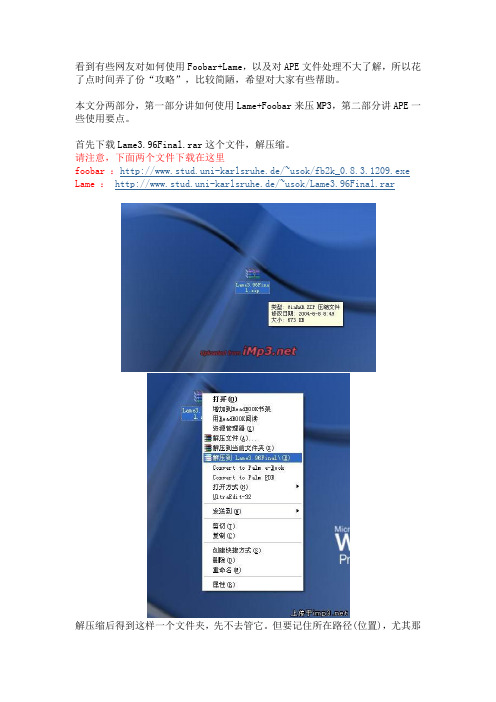
看到有些网友对如何使用Foobar+Lame,以及对APE文件处理不大了解,所以花了点时间弄了份“攻略”,比较简陋,希望对大家有些帮助。
本文分两部分,第一部分讲如何使用Lame+Foobar来压MP3,第二部分讲APE一些使用要点。
首先下载Lame3.96Final.rar这个文件,解压缩。
请注意,下面两个文件下载在这里foobar :http://www.stud.uni-karlsruhe.de/~usok/fb2k_0.8.3.1209.exe Lame :http://www.stud.uni-karlsruhe.de/~usok/Lame3.96Final.rar解压缩后得到这样一个文件夹,先不去管它。
但要记住所在路径(位置),尤其那个LAME.EXE文件,待会儿会有用。
接着下载fb2k_0.8.3.1209.exe文件,安装。
可以选择中文。
需要注意的是,为了和下面的介绍符合,请在安装过程中一切按照默认设置(但不包括安装路径,这个随意)安装结束后,打开Foobar,接着载入音乐。
载入音乐时,点击列表,可以选择打开,添加等等。
由于现在手头没有APE文件,所以我用了CD。
把CD放入光驱,这里我选择添加目录,然后再选取刚刚放进CD 的H盘OK,曲目全部载入现在就可以把CD上的歌转换成MP3了。
在想要转换的曲目上右击鼠标(如果想要转换全部,先用shift键和或crrl键选取全部曲目,再右击鼠标。
弹出对话框,选择“转换----转换器设置”。
在打开的对话框里,找到输出预置,在下拉框里随便选择一项关于LAME的编码器,比如下图的LAME-alt-preset-extreme,这样就可以选择下面那个编辑了(红线圈出来的),点击“编辑”选项。
在弹出的对话框里需要设置LAME编码器的位置,点击下图中用红线圈出来的那个按钮。
在这里也可以自定义编码时的参数(比特率等等),具体代码请看LAME解压缩后那个文件夹里的usage文档,很具体,这里我就不多讲了,因为对于一般来说,预置的4个编码已经足够了在对话框里找到刚刚解压缩后的LAME路径(就是lame.exe的位置),选中,按确定现在可以选择LAME预置的四种编码器了(等会在转换的时候也可以),其中insane就是320kbpsCBR。
用(千千静听)将APE转MP3

2、启动千千静听;
3、用千千静听打开APE文件,想转换的APE如果是一组分轨的文件,就将其全部添加到千千静听的播放列表里面;如果是整轨的文件,那只要用千千静听打开那个配套CUE文件就行了,所有文件都将出现在千千静听的播放列表里面了;
6、在“目标文件夹”项里选择相应的保存文件的盘符、文件夹就行了;
7、点击“立即转换”一切就OK了。
4、选中千千静听的播放列表里面的那个你要转换格式的文件,然后用鼠标点击右键,在下拉列表里选择“转换格式”出现转换格式界面,如果要将播放列表里面的文件全部转换,只要在播放列表里面任意选中一个文件,再按Ctrl+A,其他操作同上;
5、在转换格式界面的输出格式下拉列表里选中“MP3编码器”,点击右侧的“配置”按钮,选择相应的MP3编码质量,比如你要128K的,只要选中“恒定码率”并选择“128”后点“确定”按钮,如果要选择其他编码质量的,方法一次类推。本人比较推荐“变长码率”;
APE、WAV如何实现分轨转整轨

APE/WAV分轨转整轨前段间从音乐论坛下载了一些分轨无损,但觉得管理起来非常的不方便,于是,自己琢磨着把分轨转换为整轨,方便管理。
以下是个人的一点心得,不敢独享!需要工具:FOOBAR2000,Cool Edit Pro一,分轨转整轨:一张完整的整轨音乐包含一个音乐文件,一个CUE播放文件,因此第一步我们先把分轨合并,再制作CUE文件。
1,用FOOBAR2000加载需要转为整轨的所有歌曲,单击其中一首,按下键盘上的CTRL+A,把全部歌曲选中,单击右键,在弹出的菜单打开转换右边的三角,选择最后面一项“…”,如图:在弹出的转换设置窗口按下图设置转换参数:输出格式那里可以选择自己喜欢的APE或者WAV、FLAC……,因为我们要把分轨合成整轨,所以第二个参数那里必须选择“合并所有音轨为一个输出的文件”,单击确定。
2,制作CUE文件:为了方便制作,可以直接从别的整轨音乐里复制一个CUE过来,用记事本打开。
第一步先按照FOOBAR2000里的播放顺序更改CUE里的歌曲名和歌手,顺序不能乱,否则播放的时候,会货不对版,如图:第二步用Cool Edit Pro加载合并好的整轨音乐以便修改播放时间,文件一般在分轨文件夹里,如果不知道是哪个,可以看属性,容量最大那个就是了。
加载后得到一个波形文件,图中有红色方框的地方就是两首歌曲之间的连接处,效果如图:把波形放大之后,可以看到两首歌曲之间会有一小段直线,用鼠标单击接近后面一首歌曲的地方,在下面的时间轴会显示一个时间,这个时间就是我们需要填入CUE里的时间,TRACK 01 AUDIOTITLE “你怎么舍得我难过”PERFORMER “黄品源”INDEX 01 00:00:00…………上面那个“INDEX 01 00:00:00”就是每一首歌曲的开始时间,第一首歌曲一般都是0:00:00开始,所以我们从第二首歌曲开始改,如图中红色方框所示,把时间修改为在Cool Edit Pro选择得到的时间,以此类推,修改剩下的歌曲开始时间。
把ape、wav无损音乐转换为flac等格式

把ape、wav无损音乐转换为flac等格式M3、M6播放器支持的无损音乐格式有wav、flac、wma lossless,据说即将支持ape。
四种格式的体积从大到小依次是:wav,flac,ape,wma lossless。
就体积而言wav是明显很大(是后面几种的两倍左右),而后面三种相差并不是很明显。
wav未经压缩,flac压缩时采用整数运算,ape采用浮点运算,所以播放起来最省电的是wav,其次是flac,最后是ape、wma lossless,这几种的关系是体积越小越费电,体积越大越省电。
在体积和省电性上flac无疑是个较好的平衡点。
flac比ape有开源优势,在抗损伤方面比ape强(具体可参考flac的介绍文章),所以转换flac 有非常实用的现实意义。
之前写了一个用Advanced WMA Workshop转换格式的帖子,但是考虑到此软件不能导入cue,导致在转换时不能把整轨的ape文件分段,使用价值不高,所以在这里重新编写一个用foobar来转换格式的教程,本教程更加通俗易懂,易于操作,大家慢慢看。
本教程的优势:通俗易懂,软件也操作简便,功能丰富,可以载入cue,在转换格式的同时分段。
大名鼎鼎的foobar播放器的音质与功能有口皆碑,如果以前不是用这个软件的话不妨从此换用此播放软件,一定不会令你失望!1、下载foobar软件,推荐下载Foobar2000 V0.9.4.1 汉化增强版,推荐下载地址:天空软件园Foobar2000 V0.9.4.1 汉化增强版2、下载完毕后,双击安装,如下图,点击“下一步”:3、接着点击“我同意”:4、选择安装路径,点击“下一步”:5、接着是非常重要的一步,“组件安装类型”一定要选择“完全”,这样软件安装后才有“转换为flac”功能:6、此后一直点击“下一步”,直至安装完成。
运行该软件,黑黑的很酷吧:7、找到要转换的原ape文件(或wav):8、将其中的.cue文件用鼠标拖动到foobar的黑色界面里然后释放,马上就看到了该专辑的歌曲,选中所有歌曲,在其上右键单击出现功能菜单,鼠标选择到“转换”——“转换到”,如下图:9、接着出现的对话框,在“编码预置”里选择“flac”!!然后点击“确定”:10、接着找一个文件夹用来存放转换得到的flac文件,然后点击确定,开始转换:11、转换中,请等待......12、等转换完成后,到之前设定的文件夹去找转换后的flac文件,任务完成。
最详细的iTunes使用攻略,iPhone必备
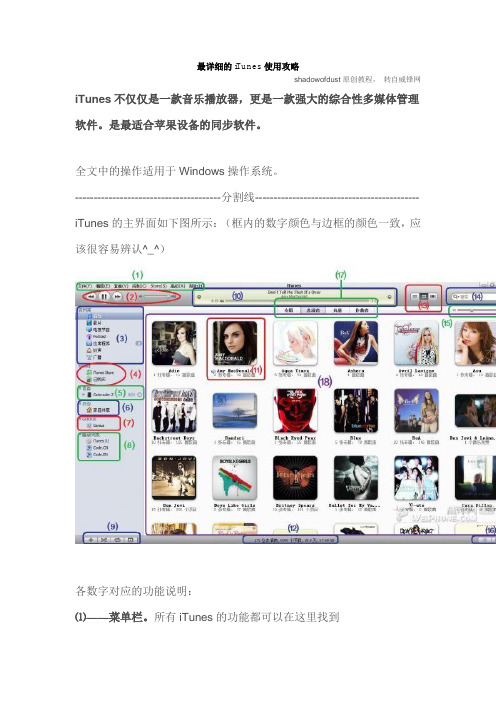
最详细的iTunes使用攻略shadowofdust原创教程,转自威锋网iTunes不仅仅是一款音乐播放器,更是一款强大的综合性多媒体管理软件。
是最适合苹果设备的同步软件。
全文中的操作适用于Windows操作系统。
---------------------------------------分割线--------------------------------------------iTunes的主界面如下图所示:(框内的数字颜色与边框的颜色一致,应该很容易辨认^_^)各数字对应的功能说明:⑴——菜单栏。
所有iTunes的功能都可以在这里找到⑵——播放控制区。
在这里你可以播放/暂停音乐;切换到上一首/下一首;调节音量大小⑶——资料库标签。
点击“音乐”即可进入你的音乐资料库[ ⒅所在区域],点击标签可以在音乐、影片、电视节目等切换显示。
Ps.你可以在⑵区显示更多的标签,方法是“编辑——偏好设置——显示”,在那里添加或减少你想要显示的标签(如下图)⑷——iTunes Store。
在这里你可以点击进入iTunes Store,当你完成一次歌曲、MV、电影的购买以后,他们将会自动添加到“已购买”这个列表中Ps.合法途径购买正版软件后,当软件推出新版本时,你可以免费升级,无需再次付费。
但是歌曲、MV、电影则不行,你购买的只是单次下载的机会,一旦它们完成下载,再次下载还是会付费。
所以购买正版歌曲的童鞋,请一定保管好你购买的歌曲~⑸——你连接的设备。
点击即可进入你的设备界面。
⑹——家庭共享。
在你的几台电脑连成局域网的前提下,你可以通过家庭共享,自由传输你在任意一台电脑上购买的项目。
⑺——Genius。
如果你是一个爱好听欧美歌曲的人,Genius是一个非常棒的功能。
当你的电脑有internet连接的时候,第一次单击Genius,它会提示你打开Genius功能,然后当你输入Apple账户并同意相关协议后,Genius会自动收集你电脑媒体库的信息,然后发送给Apple资料库,从而获得最适合你的Genius曲目⑻——播放列表栏。
把ape、wav无损音乐转换为flac等格式

---------------------------------------------------------------最新资料推荐------------------------------------------------------ 把ape、wav无损音乐转换为flac等格式把 ape、 wav 无损音乐转换为 flac 等格式把 ape、 wav 无损音乐转换为 flac 等格式 M3、 M6 播放器支持的无损音乐格式有 wav、 flac、 wma lossless,据说即将支持 ape。
四种格式的体积从大到小依次是:wav, flac, ape, wma lossless。
就体积而言 wav 是明显很大(是后面几种的两倍左右),而后面三种相差并不是很明显。
wav 未经压缩, flac 压缩时采用整数运算, ape 采用浮点运算,所以播放起来最省电的是 wav,其次是 flac,最后是 ape、wma lossless,这几种的关系是体积越小越费电,体积越大越省电。
在体积和省电性上 flac 无疑是个较好的平衡点。
flac 比 ape 有开源优势,在抗损伤方面比 ape 强(具体可参考 flac 的介绍文章),所以转换 flac 有非常实用的现实意义。
之前写了一个用 Advanced WMA Workshop 转换格式的帖子,但是考虑到此软件不能导入cue,导致在转换时不能把整轨的 ape 文件分段,使用价值不高,所以在这里重新编写一个用 foobar 来转换格式的教程,本教程更加通俗易懂,易于操作,大家慢慢看。
本教程的优势:通俗易懂,软件也操作简便,功能丰富,可以载入 cue,在1 / 8转换格式的同时分段。
大名鼎鼎的 foobar 播放器的音质与功能有口皆碑,如果以前不是用这个软件的话不妨从此换用此播放软件,一定不会令你失望!1、下载 foobar 软件,推荐下载 Foobar2019 V0. 9. 4. 1 汉化增强版,推荐下载地址:天空软件园 Foobar2019 V0. 9. 4. 1 汉化增强版 2、下载完毕后,双击安装,如下图,点击下一步:3、接着点击我同意:4、选择安装路径,点击下一步:5、接着是非常重要的一步,组件安装类型一定要选择完全,这样软件安装后才有转换为 flac 功能:6、此后一直点击下一步,直至安装完成。
APE转WAV或MP3全攻略
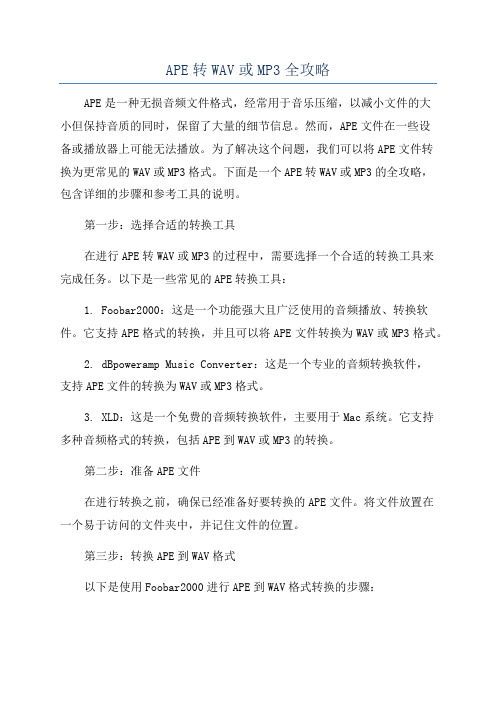
APE转WAV或MP3全攻略APE是一种无损音频文件格式,经常用于音乐压缩,以减小文件的大小但保持音质的同时,保留了大量的细节信息。
然而,APE文件在一些设备或播放器上可能无法播放。
为了解决这个问题,我们可以将APE文件转换为更常见的WAV或MP3格式。
下面是一个APE转WAV或MP3的全攻略,包含详细的步骤和参考工具的说明。
第一步:选择合适的转换工具在进行APE转WAV或MP3的过程中,需要选择一个合适的转换工具来完成任务。
以下是一些常见的APE转换工具:1. Foobar2000:这是一个功能强大且广泛使用的音频播放、转换软件。
它支持APE格式的转换,并且可以将APE文件转换为WAV或MP3格式。
2. dBpoweramp Music Converter:这是一个专业的音频转换软件,支持APE文件的转换为WAV或MP3格式。
3. XLD:这是一个免费的音频转换软件,主要用于Mac系统。
它支持多种音频格式的转换,包括APE到WAV或MP3的转换。
第二步:准备APE文件在进行转换之前,确保已经准备好要转换的APE文件。
将文件放置在一个易于访问的文件夹中,并记住文件的位置。
第三步:转换APE到WAV格式以下是使用Foobar2000进行APE到WAV格式转换的步骤:2. 关闭"Preferences"对话框后,点击Foobar2000的"File"菜单,然后选择"Open"。
在文件浏览器中找到并选择要转换的APE文件。
3. 选择要转换的文件后,点击Foobar2000的"File"菜单,然后选择"Convert"。
在下拉菜单中选择"Convert"选项。
4. 在弹出的转换对话框中,选择转换的格式为"WAV"。
选择输出文件夹和文件名,并点击"Convert"按钮来启动转换过程。
歌曲格式转换方法

歌曲格式转换方法
歌曲格式转换可以通过多种方法实现,以下是三种常见的方法:方法一:使用音频转换器
1. 打开音频转换器软件,选择需要转换的音乐文件。
2. 选择输出格式,如MP3、WAV、FLAC等。
3. 点击“转换”或“开始”按钮,等待转换完成。
4. 转换完成后,保存音乐文件。
方法二:更改文件后缀名
1. 打开“我的电脑”,找到需要转换格式的音乐文件。
2. 在文件上右键单击,选择“重命名”或“属性”。
3. 将文件后缀名从原有的格式更改为所需的格式,如从.mp3更改为.wav、.flac等。
4. 确认更改后缀名,保存音乐文件。
方法三:使用在线转换工具
1. 打开网页浏览器,搜索并打开音乐格式在线转换工具。
2. 上传需要转换的音乐文件。
3. 选择输出格式,如MP3、WAV、FLAC等。
4. 点击“开始转换”按钮,等待转换完成。
5. 下载并保存转换后的音乐文件。
需要注意的是,不同的音频转换器、浏览器和在线转换工具可能具有不同的操作界面和功能选项,上述步骤仅供参考,具体操作请根据所使用的软件或工具的说明进行。
同时,在进行音频格式转换时,要确保原始音乐文件的完整性以及所选输出格式的质量和兼容性。
没有CUE,如何用Foobar将APEFLACWAV精确分轨[转贴]耳机大家坛全球...
![没有CUE,如何用Foobar将APEFLACWAV精确分轨[转贴]耳机大家坛全球...](https://img.taocdn.com/s3/m/604c4730ec630b1c59eef8c75fbfc77da2699794.png)
没有CUE,如何用Foobar将APEFLACWAV精确分轨[转贴]耳机大家坛全球...没有CUE,如何用Foobar将APE/FLAC/WAV精确分轨[转贴] 很多新手对如何在没有CUE的情况下将APE/FLAC/WAV精确分轨这个问题,还不是很清楚,并且频繁发问!其实很简单!在CUE文件中:第一行的PERFORMER表示CD的艺术家名,第二行的TITLE表示CD的专辑名,第三行的FILE表示APE文件的文件名和位置,图中表示的是相对路径,也就是CUE文件和APE文件都在同一个文件夹下。
一般用相对路径,也可以用绝对路径。
下面的TRACK XX AUDIO表示曲目的顺序,后面的TITLE表示曲目的名称,PERFORMER表示曲目的艺术家名,最后的INDEX 01 XX:XX:XX表示曲目的开始时间!了解了CUE文件的格式和每一行的意思后,我们就知道编写CUE 文件最关键的地方就是要确定每首曲目的开始时间一,自己编写CUE文件。
(1)先拷贝一个现成的信息完整的CUE文件,用记事本打开,将专辑信息修改完全:比如专辑名称啦,歌手啦......注意:你最好选一个曲目比较多的CUE文件,这样,就可以避免手动复制上面的曲目粘贴到下面的麻烦!(2)然后,用Foobar2000载入你初步修改的CUE文件!这时候,你可以双击标题栏使Foobar最大化,此时播放进度条比较长,易于控制时间!此时,你就可以在咖啡的陪伴下,一边听歌,一边拖动进度条来搜索每首歌曲的开始时间,记载在刚才的CUE文件上!(3)这样,你就有了自己的CUE文件了!你就可以用 Foobar 载入CUE文件了!这时候,右键点击要转换的文件,运行转换器,选择APE,或者FLAC......任意!个人感觉,Foobar在音频转换方面还是比较强的!如果你认为英文版的Foobar搞不懂的话,就用汉化增强版的吧!里面的参数都是设置好的!(4)当然,你也可以用猴子的APL生成工具(在程序组里):将你自己亲手做的CUE文件拖到APL生成工具上来,不用1秒种,源文件目录下就生成很多个APL文件!再加载,转换!FLAC/WAV的方法类似!由于歌曲间隙问题一般不影响正常播放,更不会影响音质,因此不是很重要。
制作APE文件: CD》APE一步到位
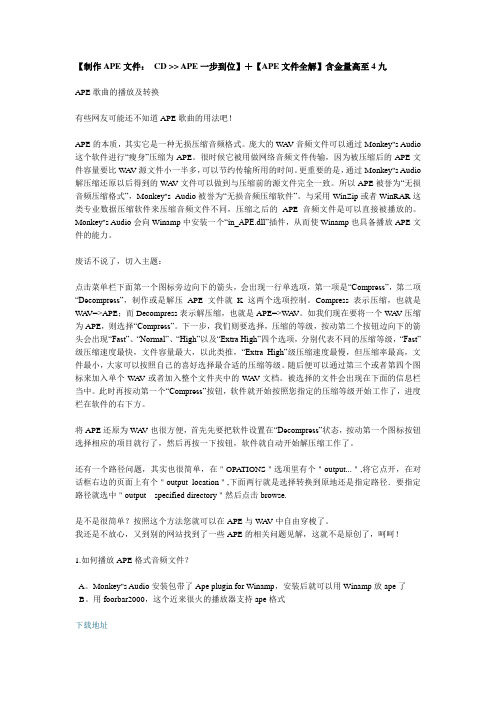
【制作APE文件:CD >> APE一步到位】+【APE文件全解】含金量高至4九APE歌曲的播放及转换有些网友可能还不知道APE歌曲的用法吧!APE的本质,其实它是一种无损压缩音频格式。
庞大的WA V音频文件可以通过Monkey''s Audio 这个软件进行“瘦身”压缩为APE。
很时候它被用做网络音频文件传输,因为被压缩后的APE文件容量要比WA V源文件小一半多,可以节约传输所用的时间。
更重要的是,通过Monkey''s Audio 解压缩还原以后得到的WA V文件可以做到与压缩前的源文件完全一致。
所以APE被誉为“无损音频压缩格式”,Monkey''s Audio被誉为“无损音频压缩软件”。
与采用WinZip或者WinRAR这类专业数据压缩软件来压缩音频文件不同,压缩之后的APE音频文件是可以直接被播放的。
Monkey''s Audio会向Winamp中安装一个“in_APE.dll”插件,从而使Winamp也具备播放APE文件的能力。
废话不说了,切入主题:点击菜单栏下面第一个图标旁边向下的箭头,会出现一行单选项,第一项是“Compress”,第二项“Decompress”,制作或是解压APE文件就K这两个选项控制。
Compress表示压缩,也就是WA V=>APE;而Decompress表示解压缩,也就是APE=>WA V。
如我们现在要将一个WA V压缩为APE,则选择“Compress”。
下一步,我们则要选择,压缩的等级,按动第二个按钮边向下的箭头会出现“Fast”、“Normal”、“High”以及“Extra High”四个选项,分别代表不同的压缩等级,“Fast”级压缩速度最快,文件容量最大,以此类推,“Extra High”级压缩速度最慢,但压缩率最高,文件最小,大家可以按照自己的喜好选择最合适的压缩等级。
ape怎么转换成mp3

ape怎么转换成mp3目前网络有很多APE格式的无损音乐文件,这个格式的音质很好,但是文件偏大,容错性较差,使用范围有限,有的移动多媒体播放器或音响设备是不支持的。
那需要时我们会考虑把ape转换成mp3,这一节给大家分享一下压缩高品质MP3的解决方案。
APE是公认的音频无损压缩格式,由于它的采样率高达800kbps~1400kbps,接近于音乐CD的1411.2kbps。
mp3是有损音频格式,mp3的极限是320kbps,音质是比不上无损ape的。
但我们也尽可能地将APE转变高品质MP3音乐来。
打开软件,如下图所示,选择“文件”菜单中的“打开...”。
打开需要转换的ape文件,我这个是单曲的ape文件。
如果是整轨ape,一般会附有cue文件,那就打开cue文件,歌曲曲目就会全部显示在播放列表中(直接打开ape文件是看不到单曲曲目的)。
歌曲已经显示在列表中了,如下图,右击单曲(多个歌曲转换时,可先全选上再右击歌曲),弹出下拉菜单中选择“转换”-“转换到同目录”。
弹出“转换器设置”窗口。
在“编码预置”中需要选择带有“lame”编码的选项,选项很多,其中VBR有(190kbps standard,245kbps extreme,320kbpsinsane)和CBR,这里我们选择“mp3(lame),~320kbps (insane)”,兼顾质量和文件大小,然后点击“确定”。
因为ape文件转mp3软件集成了lame转码器(LAME是一个非常著名的现在音质最好的MP3编码器,支持动态bitrate,所谓动态 bitrate就是适时的调节数码流量以至声音还原达到可能的最佳状态。
声音的饱和度和动感都相当不错)。
如果没有找到lame,会弹出如下图所示界面,请指定目录包含“lame.exe”。
OK,软件自动开始转换了。
稍等一小会儿,转换速度很快!我勾选了“完成时打开目标目录”,这样转换完成后,会弹出指定目录的。
如下图所示。
抛弃低品质MP3吧!WAV、APE、TTA和FLAC音乐的分曲、转换与压缩
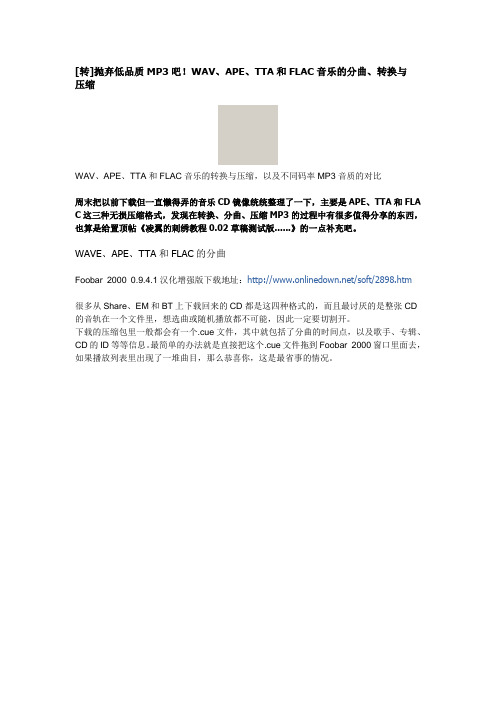
[转]抛弃低品质MP3吧!WAV、APE、TTA和FLAC音乐的分曲、转换与压缩WAV、APE、TTA和FLAC音乐的转换与压缩,以及不同码率MP3音质的对比周末把以前下载但一直懒得弄的音乐CD镜像统统整理了一下,主要是APE、TTA和FLA C这三种无损压缩格式,发现在转换、分曲、压缩MP3的过程中有很多值得分享的东西,也算是给置顶帖《凌翼的刺绣教程0.02草稿测试版......》的一点补充吧。
WAVE、APE、TTA和FLAC的分曲Foobar 2000 0.9.4.1汉化增强版下载地址:/soft/2898.htm很多从Share、EM和BT上下载回来的CD都是这四种格式的,而且最讨厌的是整张CD 的音轨在一个文件里,想选曲或随机播放都不可能,因此一定要切割开。
下载的压缩包里一般都会有一个.cue文件,其中就包括了分曲的时间点,以及歌手、专辑、CD的ID等等信息。
最简单的办法就是直接把这个.cue文件拖到Foobar 2000窗口里面去,如果播放列表里出现了一堆曲目,那么恭喜你,这是最省事的情况。
如果.cue文件拖进去了,列表里却只有一个文件,或什么都没有,或弹出一个错误信息框,而且也不能播放,有两种可能。
第一种可能是这个.cue文件的信息有错误,这个很好解决。
用记事本或其他文本编辑器打开.cue文件,找到“FILE”开头的一行,后面的引号里的文件名,要和实际的音轨文件名一致,按照实际的文件名修改。
此外引号后面那个文件类型,统一都修改成“WAVE”,不管它原来是什么。
第二种可能是Foobar 2000不支持APE、TTA或FLAC文件格式。
其中不支持TTA的可能性最大,因为这个0.9.4.1汉化增强版里是不包括TTA解码插件的,需要自己下载安装。
到/Free_Downloads,找到“Download TTA plug-in version 2.4.2 for Foobar v.0.9 (Windows)”后点击下载,打开压缩包可以看到一个foo_input_tta.dll 文件,把这个文件解压缩到Foobar 2000的安装目录下就可以了。
APE转WAV或MP3全攻略

APE转WAV或MP3全攻略什么是APE?APE的本质,其实它是一种无损压缩音频格式。
庞大的WAV音频文件可以通过Monkey's Audio这个软件压缩为APE。
很多时候它被用做网络音频文件传输,因为被压缩后的APE文件容量要比WAV源文件小一半多,可以节约传输所用的时间。
更重要的是,通过Monkey's Audio解压缩还原以后得到的WAV文件可以做到与压缩前的源文件完全一致。
所以APE被誉为“无损音频压缩格式”,Monkey''s Audio被誉为“无损音频压缩软件”。
与采用WinZip或者WinRAR这类专业数据压缩软件来压缩音频文件不同,压缩之后的APE音频文件是可以直接被播放的。
Monkey's Audio会向Winamp 中安装一个“in_APE.dll”插件,从而使Winamp也具备播放APE文件的能力。
同样foobar2000,以及千千静听也能支持APE的播放。
APE压缩和WIN RAR压缩原理很像一、格式转换APE可以进行通过foobar2000,Monkey's Audio,千千静听,酷狗2010进行转换。
其中foobar2000,可先把APE转换成WAV再到MP3,千千静听可直接转换,酷狗2010版也加入了格式转换工具,也可以直接转换。
用Monkey\'s Audio将APE转成MP3的步骤:1、选择“Decompress”,在列表中加入需要解压的APE文件,然后点“PROCESS FILE”,就能将APE转成WAV文件,WAV文件存放在“选项”中设定的“OUTPUT”目录下。
2、加装MP3编码器,如LAME编码器,将编码器文件直接拷贝至Monkey\'s Audio下的EXTERNAL目录下。
3、选择Compress,再选择Compression level选项中的LAME,这样就选择了将被压缩的WAVE文件通过LAME编码器压缩成MP3了。
APE转换MP3

寻听世界主页博客相册|个人档案|好友查看文章千千静听:APE转换MP32007-10-06 15:57有CUE文件的APE音乐: 千千静听已自带lame3.9,音质已很不错了按CD镜像压缩的APE文件,通常会附带一个CUE索引文件,它记录了APE文件中每首歌曲的信息和开始与结束时间。
我们就使用音频播放器“千千静听”可以直接打开CUE索引文件并分析出对应的APE文件播放列表APE文件与之对应的CUE文件应存放在同一目录中),此时就可以直接选曲播放了。
由于千千静听还内置了APE格式转换MP3格式功能,所以在播放的同时就可以直接将APE文件按照曲目分割并转换成单个MP3文件了,用千千静听打开CUE文件后,在其“播放列表”窗口中会显示出APE 文件的播放列表,用鼠标选取你要转换的曲目(可同时使用Ctrl键或Shift键配合鼠标进行多选),选中的文件会变成蓝色。
然后用右键单击选中的文件,在右键菜单中点击“转换格式”选项(如图1)弹出“转换格式”面板,将“输出格式”选为MP3格式,点击“配置”按钮,在“MP3编码选项”对话框中设置MP3的编码率。
在“目标文件夹”框中设置文件保存路径,最后点击“立即转换”按钮即可将选中的APE曲目转换为单个的MP3文件了(如图2),会弹出“正在转换格式”窗口显示转换进度。
----------------------------就是这样轻松搞定!缺少CUE文件的APE音乐对于没有CUE索引文件的APE文件来说,那就无法直接按照曲目进行分割转换了。
经验丰富的人大多会采用先将APE文件转换成W A V文件,再用专门的软件分析W A V文件创建出CUE索引文件来,有时分析出的CUE文件并不精确,还需要多次手动手动调节,其专业且繁琐的操作对于普通人来说并不实用。
若先将APE文件转换为MP3文件,再用专门的MP3文件分割工具提取需要的音乐片段,这对于大多数人来说不失为一个易于操作的方法。
音乐文件的提取和转换教程
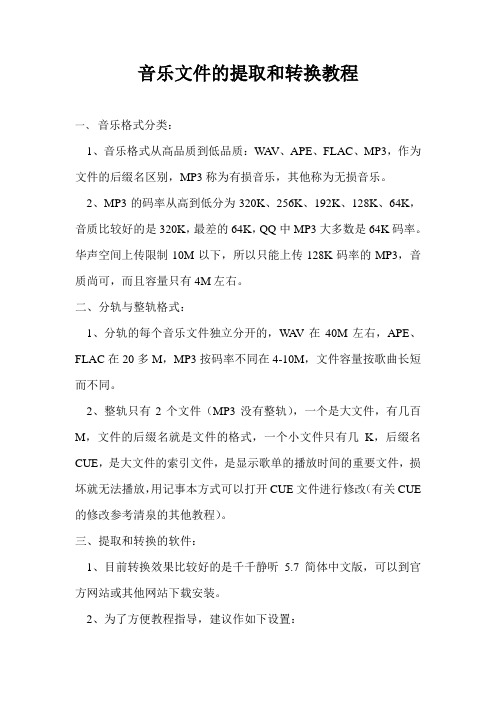
音乐文件的提取和转换教程一、音乐格式分类:1、音乐格式从高品质到低品质:W A V、APE、FLAC、MP3,作为文件的后缀名区别,MP3称为有损音乐,其他称为无损音乐。
2、MP3的码率从高到低分为320K、256K、192K、128K、64K,音质比较好的是320K,最差的64K,QQ中MP3大多数是64K码率。
华声空间上传限制10M以下,所以只能上传128K码率的MP3,音质尚可,而且容量只有4M左右。
二、分轨与整轨格式:1、分轨的每个音乐文件独立分开的,W A V在40M左右,APE、FLAC在20多M,MP3按码率不同在4-10M,文件容量按歌曲长短而不同。
2、整轨只有2个文件(MP3没有整轨),一个是大文件,有几百M,文件的后缀名就是文件的格式,一个小文件只有几K,后缀名CUE,是大文件的索引文件,是显示歌单的播放时间的重要文件,损坏就无法播放,用记事本方式可以打开CUE文件进行修改(有关CUE 的修改参考清泉的其他教程)。
三、提取和转换的软件:1、目前转换效果比较好的是千千静听5.7简体中文版,可以到官方网站或其他网站下载安装。
2、为了方便教程指导,建议作如下设置:(1)设置千千静听皮肤:在播放器的空白处点右键,左键点“皮肤”,选择Winamp Modern。
(2)设置播放列表:在播放器的空白处点右键,左键点“千千选项”,弹出千千选项框,再点“播放列表”,点一下“歌曲标题前显示序号”左边的小方格,把勾点掉,在“标题格式”的二个填空处修改成:%T,然后保存、关闭。
四、音乐文件的提取或转换:1、整轨打开二个大小文件,在播放列表框中就会显示,一个长时间的音乐和十多个短时间的音乐(如果无法显示歌名,参见五、文件属性的修改)。
整轨提取或转换只选定短时间的音乐,不要选定长时间的音乐。
2、分轨打开全部文件,在播放列表框中就会显示所有的音乐。
3、在选定的白色音乐名上点右键,左键点“转换格式”,跳出转换格式框。
Feurio!攻略
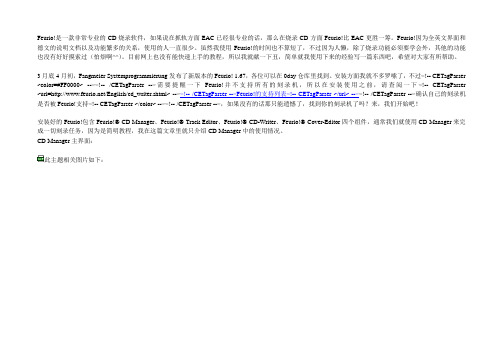
Feurio!是一款非常专业的CD烧录软件,如果说在抓轨方面EAC已经很专业的话,那么在烧录CD方面Feurio!比EAC更胜一筹。
Feurio!因为全英文界面和德文的说明文档以及功能繁多的关系,使用的人一直很少。
虽然我使用Feurio!的时间也不算短了,不过因为人懒,除了烧录功能必须要学会外,其他的功能也没有好好摸索过(怕烦啊^^)。
目前网上也没有能快速上手的教程,所以我就献一下丑,简单就我使用下来的经验写一篇东西吧,希望对大家有所帮助。
3月底4月初,Fangmeier Systemprogrammierung发布了新版本的Feurio! 1.67,各位可以在0day仓库里找到。
安装方面我就不多罗嗦了,不过<!-- CETagParser ~color=#FF0000~ --><!-- /CETagParser -->需要提醒一下Feurio!并不支持所有的刻录机,所以在安装使用之前,请查阅一下<!-- CETagParser ~url=/English/cd_writer.shtml~ --><!-- /CETagParser -->Feurio!的支持列表<!-- CETagParser ~/url~ --><!-- /CETagParser -->确认自己的刻录机是否被Feurio!支持<!-- CETagParser ~/color~ --><!-- /CETagParser -->,如果没有的话那只能遗憾了,找到你的刻录机了吗?来,我们开始吧!安装好的Feurio!包含Feurio!® CD Manager、Feurio!® Track Editor、Feurio!® CD-Writer、Feurio!® Cover-Editor四个组件,通常我们就使用CD Manager来完成一切刻录任务,因为是简明教程,我在这篇文章里就只介绍CD Manager中的使用情况。
APE转CD和CD转APE
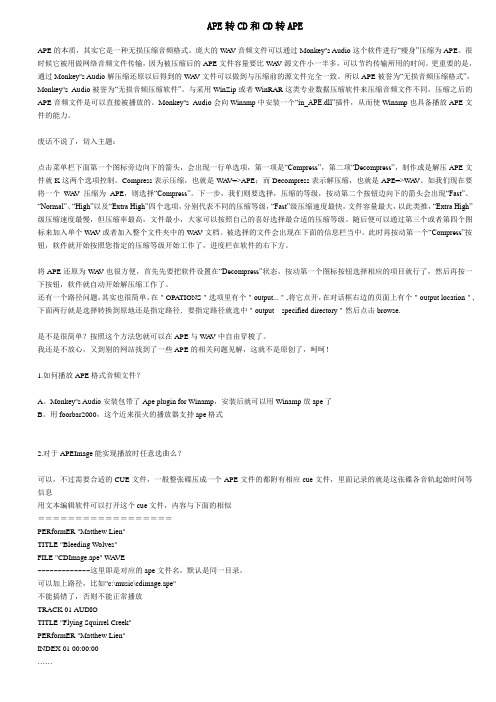
APE转CD和CD转APEAPE的本质,其实它是一种无损压缩音频格式。
庞大的WA V音频文件可以通过Monkey''s Audio这个软件进行“瘦身”压缩为APE。
很时候它被用做网络音频文件传输,因为被压缩后的APE文件容量要比WA V源文件小一半多,可以节约传输所用的时间。
更重要的是,通过Monkey''s Audio解压缩还原以后得到的WA V文件可以做到与压缩前的源文件完全一致。
所以APE被誉为“无损音频压缩格式”,Monkey''s Audio被誉为“无损音频压缩软件”。
与采用WinZip或者WinRAR这类专业数据压缩软件来压缩音频文件不同,压缩之后的APE音频文件是可以直接被播放的。
Monkey''s Audio会向Winamp中安装一个“in_APE.dll”插件,从而使Winamp也具备播放APE文件的能力。
废话不说了,切入主题:点击菜单栏下面第一个图标旁边向下的箭头,会出现一行单选项,第一项是“Compress”,第二项“Decompress”,制作或是解压APE文件就K这两个选项控制。
Compress表示压缩,也就是WA V=>APE;而Decompress表示解压缩,也就是APE=>WA V。
如我们现在要将一个WA V压缩为APE,则选择“Compress”。
下一步,我们则要选择,压缩的等级,按动第二个按钮边向下的箭头会出现“Fast”、“Normal”、“High”以及“Extra High”四个选项,分别代表不同的压缩等级,“Fast”级压缩速度最快,文件容量最大,以此类推,“Extra High”级压缩速度最慢,但压缩率最高,文件最小,大家可以按照自己的喜好选择最合适的压缩等级。
随后便可以通过第三个或者第四个图标来加入单个WA V或者加入整个文件夹中的WA V文档。
被选择的文件会出现在下面的信息栏当中。
- 1、下载文档前请自行甄别文档内容的完整性,平台不提供额外的编辑、内容补充、找答案等附加服务。
- 2、"仅部分预览"的文档,不可在线预览部分如存在完整性等问题,可反馈申请退款(可完整预览的文档不适用该条件!)。
- 3、如文档侵犯您的权益,请联系客服反馈,我们会尽快为您处理(人工客服工作时间:9:00-18:30)。
三、识别
auCDtest软件可以检测你所用的APE文件是不是有损压缩的音频文件转换成的伪APE文件。
四、选曲播放
用酷狗播放也很方便,直接加载APE文件就是整张CD为一条曲目,加载CUE文件则会在播放列表中分出独立的曲目。
播放整张CD压制的APE文件,要想任意选曲,需要有CUE文件的支持,这个文件中记录的就是这张盘各音轨起始时间等信息。如果使用的播放器是Foobar2000的话,可以直接导入CUE文件,只要CUE文件里的信息没有错误,就可以选曲播放了。
用Monkey\'s Audio将APE转成MP3的步骤:
1、选择“Decompress”,在列表中加入需要解压的APE文件,然后点“选项”中设定的“OUTPUT”目录下。
2、加装MP3编码器,如LAME编码器,将编码器文件直接拷贝至Monkey\'s Audio下的EXTERNAL目录下。
3、选择Compress,再选择Compression level选项中的LAME,这样就选择了将被压缩的WAVE文件通过LAME编码器压缩成MP3了。
二、刻录
APE直接用刻录机刻成CD下载一个名为nxMyAPE.dll的插件,直接将该文件复制到刻录软件Nero的C:\Program Files\Common Files\Ahead\AudioPlugins目录下,Nero就能识别APE文件,从而可以直接将APE刻录成CD。
APE压缩和WIN RAR压缩原理很像
一、格式转换
APE可以进行通过foobar2000,Monkey's Audio,千千静听,酷狗2010进行转换。其中foobar2000,可先把APE转换成WAV再到MP3,千千静听可直接转换,酷狗2010版也加入了格式转换工具,也可以直接转换。
2.使用ConvertZ软件,自己搜索下载。解压缩后双击软件,然后去到cue所在目录。右键点Cue然后选打开方式-----用ConvertZ打开,然后选Shfit-JIS-----GBK 再点转换就好了
五、另外,用foobar或者千千静听读取CUE文件选曲播放的时候,只要歌曲标题或者歌手是日文的就会出现乱码,这个问题怎么解决呢?
1.先打开“文件夹属性”,把隐藏后缀名的钩钩去掉。然后修改CUE文件的后缀名CUE为TXT。TXT文件点右键用IE打开,打开后,右键“编码”,语言调成“日文”。这时候,应该看见原来的乱码变成了日文,然后全选内容,复制-粘贴-保存。保存的时候,会提示如果使用ANSI编码的话丢失信息,点取消,编码保存方式改为(建议Unicode),然后确认保存。 最后,别忘了TXT->CUE。
用千千静听听很方便,无需再安装插件,可以识别cue及ape格式。也可以像编辑MP3一样编辑文件属性。
如果使用Winamp播放APE文件,可以安装一个名为Mp3cue插件,让Winamp支持CUE文件了。将下载回来的压缩包解压后,运行其中的 Setup.exe,选择Winamp安装路径,单击[Next]完成安装。重新运行Winamp,这时会多出一个“Mp3cue”窗口(如果没有按[Alt+N]键),播放APE文件时,直接双击“Mp3cue”窗口中的列表就可以任意选曲了。
什么是APE?
APE的本质,其实它是一种无损压缩音频格式。庞大的WAV音频文件可以通过Monkey's Audio这个软件压缩为APE。很多时候它被用做网络音频文件传输,因为被压缩后的APE文件容量要比WAV源文件小一半多,可以节约传输所用的时间。更重要的是,通过Monkey's Audio解压缩还原以后得到的WAV文件可以做到与压缩前的源文件完全一致。所以APE被誉为“无损音频压缩格式”,Monkey''s Audio被誉为“无损音频压缩软件”。与采用WinZip或者WinRAR这类专业数据压缩软件来压缩音频文件不同,压缩之后的APE音频文件是可以直接被播放的。Monkey's Audio会向Winamp中安装一个“in_APE.dll”插件,从而使Winamp也具备播放APE文件的能力。同样foobar2000,以及千千静听也能支持APE的播放。
